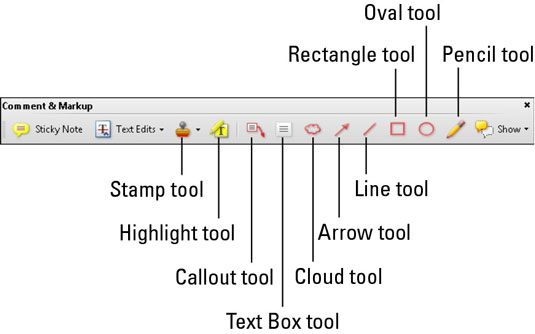Galite lengvai įterpti figūrinės išnašos teksto laukelį į dokumentą „Adobe Acrobat Creative Suite 5“, naudodami komentarų ir žymėjimo įrankių juostoje esantį figūrinės išnašos įrankį, kurį galite pasiekti spustelėję parinktį Komentuoti įrankių juostoje Užduočių. Tada galite pasirinkti Rodyti komentarų ir žymėjimo įrankius.
Komentarų ir žymėjimų įrankių juostą taip pat galite pasiekti pasirinkę Rodinys → Įrankių juostos → Komentaras ir žymėjimas.
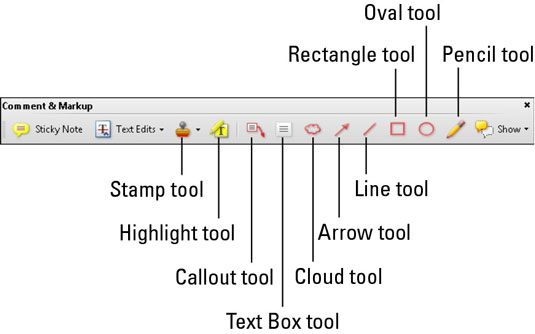
„Acrobat Creative Suite 5“ komentarų ir žymėjimo įrankių juosta.
Figūrinės išnašos įrankis sukuria figūrinės išnašos teksto laukelį, kuris rodykle nurodo dokumento skyrių. Figūrinės išnašos teksto laukelis susideda iš trijų dalių: teksto laukelio, kelio linijos ir pabaigos taško linijos. Galite pakeisti kiekvienos dalies dydį atskirai, kad pritaikytumėte dokumento figūrinės išnašos sritį.
Norėdami naudoti figūrinės išnašos įrankį, atlikite šiuos veiksmus:
Komentarų ir žymėjimo įrankių juostoje pasirinkite figūrinės išnašos įrankį.
Spustelėkite ten, kur norite, kad būtų rodyklės smaigalys.
Vilkite aukštyn, žemyn arba į šoną, kad nustatytumėte teksto laukelį ir pradėkite rašyti.
Galite spustelėti teksto laukelį ir naudoti tvirtinimo taškus linijoje, kad pakeistumėte laukelio dydį.
Dešiniuoju pelės mygtuku spustelėkite („Windows“) arba „Control“ spustelėkite („Mac“) ir kontekstiniame meniu pasirinkite Ypatybės, kad nustatytumėte figūrinės išnašos teksto laukelio spalvą.
Išnašos teksto laukelyje galite keisti teksto dydį, spalvą ir šrifto ypatybes.
Pasirinkite, kaip pakeisti figūrinės išnašos teksto laukelio išvaizdą, tada spustelėkite Gerai.
Galite pasirinkti figūrinės išnašos teksto laukelį ir bet kada perkelti jį į kitą vietą. Galite pakeisti teksto laukelio dydį vilkdami tvirtinimo tašką.